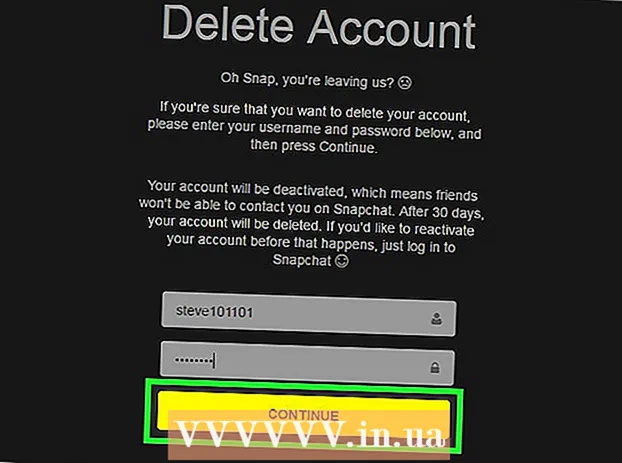Avtor:
Randy Alexander
Datum Ustvarjanja:
2 April 2021
Datum Posodobitve:
1 Julij. 2024

Vsebina
Ali morate namestiti Windows 7 v računalnik brez pogona? Ali pa želite ustvariti namestitveni program za varnostno kopijo, če namestitveni CD ne uspe? Sledite spodnjim korakom, da namestitvene datoteke sistema Windows vstavite v zagonski pogon USB.
Koraki
1. del od 4: Ustvarjanje ali zbiranje ISO podobe sistema Windows Vista / 7
Namestite program za brezplačno zapisovanje. Obstaja veliko brezplačnih pripomočkov za gorenje. Izberete lahko program za ustvarjanje datoteke ISO.
- Če že imate operacijski sistem Windows 7 kot datoteko ISO, ki ste jo prenesli iz Microsofta, si lahko ogledate naslednji razdelek.

V napravo vstavite DVD s sistemom Windows 7. Odprite nov program zapisovanja. Poiščite možnost "Kopiraj na sliko" ali "Ustvari sliko." (Kopiraj / ustvari sliko diska). Po potrebi za vir izberite pogon DVD.
Shrani datoteko ISO. Izberite ime in lokacijo datoteke, ki si jo lahko zapomnite. Slika ISO, ki jo ustvarite, bo približno enake velikosti diska, ki ga kopirate. To pomeni, da lahko datoteka na trdem disku zavzame več GB. Poskrbite, da imate dovolj prostora za shranjevanje.- Ustvarjanje slike ISO lahko traja kar nekaj časa, odvisno od hitrosti računalnika in pogona DVD.
2. del od 4: Ustvarjanje zagonskega pogona

Prenesite orodje za prenos USB / DVD s sistemom Windows 7. Ta prosto dostopni program zagotavlja Microsoft. Kljub imenu Windows 7 orodje deluje tudi s slikami ISO Windows Vista. To orodje lahko zaženete v večini različic sistema Windows.
Izberite izvorno datoteko. To je slika ISO, ki ste jo ustvarili ali naložili v prvem razdelku. Nato kliknite Naprej.
Izberite napravo USB. Lahko zapisujete na DVD ali ustvarite napravo USB. V tem priročniku kliknite Naprava USB.
Izberite svojo napravo USB. Prepričajte se, da je bliskovni pogon pravilno povezan. Za kloniranje celotne namestitve sistema Windows boste potrebovali vsaj 4 GB prostega prostora na USB-ju.
Počakajte, da program deluje. Program bo formatiral pogon USB, da se bo pravilno zagnal, nato pa kopiral datoteko ISO na pogon. To lahko traja približno 15 minut, odvisno od hitrosti računalnika. oglas
3. del od 4: Uporaba ukazne vrstice
Priključite USB v računalnik. Najprej morate bliskovni pogon priključiti na vrata USB in kopirati vso vsebino na varno mesto na trdem disku.
Zaženite ukazni poziv kot skrbnik. Če želite odpreti poziv ukazne vrstice, pojdite v meni Start in poiščite ključno besedo cmd. Z desno miškino tipko kliknite program in izberite Zaženi kot skrbnik Če želite uporabiti ukazno vrstico kot skrbnik.
Uporabite funkcije Diskpart poiščite številko pogona USB. V ukazno vrstico vnesite naslednjo ukazno vrstico: DISKPART
- Ko se izvrši ukaz DISKPART, se prikaže različica DISKPART, ki jo izvajate z imenom vašega računalnika.
- Vnesite ukaz "seznam diska", da si ogledate vse povezane pogone. Zapisati morate številko, dodeljeno bliskovnemu pogonu.
Formatirajte pogon. Izvedite vsakega od ukazov na naslednjem seznamu zaporedoma. V izhodu ukaza DISKPART morate "1" v "Disk 1" nadomestiti z ustrezno številko.
izberite disk 1čistoustvari particijo primarnoizberite particijo 1aktivnoformat fs = NTFS HITROdodelitiizhod
Naj bo bliskovni pogon zagonski. Uporabite razširitve bootsect Na voljo v sistemu Windows 7 / Vista, kot sledi:
- V napravo vstavite DVD s sistemom Windows 7 / Vista in zapišite črko pogona DVD. V tem priročniku je DVD pogon D:, USB pa pogon G:.
- Pomaknite se do mape, ki vsebuje bootsect.
D:cd d: boot - Za zagonski pogon USB uporabite bootsect. Pogon bo posodobljen z združljivo kodo BOOTMGR in pripravljen za zagon sistema Windows 7 / Vista.
BOOTSECT.EXE / NT60 G: - Zaprite okno ukaznega poziva.
Kopirajte vse datoteke z DVD-ja Windows 7 / Vista na formatirani USB. Najvarnejši in najhitrejši način je uporaba Raziskovalca. Odprite disk, izberite vse podatke, jih povlecite in spustite na bliskovni pogon. To kopiranje lahko traja nekaj minut. oglas
4. del od 4: Priprava na namestitev
Spremenite zagonski vrstni red. Če se želite zagnati s pogona USB, morate BIOS namesto s trdega diska najprej nastaviti z USB-ja. Če želite odpreti BIOS, znova zaženite računalnik in pritisnite tipko, prikazano na zaslonu, da odprete namestitev. Ta ključ se razlikuje glede na proizvajalca, vendar običajno F2, F10, F12 ali Del.
- Odprite meni Boot v BIOS-u. Spremenite prvo zagonsko napravo v pogon USB. Prepričajte se, da je USB priključen, sicer ne boste imeli te možnosti. Glede na proizvajalca je prikazana možnost Odstranljiva naprava ali ime modela bliskovnega pogona.
Shranite spremembe in znova zaženite. Če nastavite ustrezen vrstni red zagona, se bo namestitveni program sistema Windows 7 ali Vista naložil, ko izgine ikona proizvajalca.
Namestite Windows. Ko se namestitev naloži, se začne namestitev sistema Windows. Za podrobnejša navodila si lahko preberete več o namestitvi sistema Windows 7 v spletu. oglas